Kwalifikowanie potencjalnego klienta i przekształcanie go na szansę sprzedaży
Po zidentyfikowaniu przedziału czasu, budżetu i procesu zakupowego dla potencjalnego klienta zakwalifikuj potencjalnego klienta, aby utworzyć odpowiadające mu konto, kontakt i szansę sprzedaży. Jeśli potencjalny klient prawdopodobnie nie przekształci się w szansę sprzedaży, zdyskwalifikuj go, aby zachować zapis procesu sprzedaży.
Wskazówka
Jeśli chcesz wypróbować Dynamics 365 Sales za darmo, możesz zarejestrować się na 30-dniową wersję próbną.
Kwalifikowanie potencjalnego klienta
Na mapie witryny, wybierz Potencjalni klienci.
Na liście potencjalnych klientów otwórz potencjalnego klienta, którego chcesz zakwalifikować. Możesz także kwalifikować wielu potencjalnych klientów w tym samym czasie.
(Opcjonalnie) W sekcji Kwalifikuj paska procesu określ poniższe informacje:
- Jeśli potencjalny klient pochodzi z istniejącego konta lub kontaktu, wybierz konto w polu Istniejące konto i kontakt w polu Istniejący kontakt . Ten krok jest opcjonalny, ponieważ w następnym kroku możesz utworzyć nowe konto i kontakt lub użyć istniejącego konta i kontaktu, w zależności od tego, jak administrator skonfigurował środowisko kwalifikacji potencjalnych klientów.
- Określ inne szczegóły, takie jak harmonogram zakupu i szacowany budżet.
Na pasku poleceń zaznacz Zakwalifikuj.
W zależności od środowiska kwalifikacji potencjalnych klientów skonfigurowanego przez administratora jest dostępny jeden z następujących przepływów:
Potencjalny klient zostanie przeniesiony do następnego etapu procesu biznesowego. Potencjalny klient zostanie również usunięty z widoku Moi otwarci klienci i dodany do widoku Zamknięci klienci.
Notatka
Jeśli szansa sprzedaży nie jest tworzona podczas kwalifikowania potencjalnego klienta, przepływ procesów biznesowych nie przechodzi no następnego etapu, ale stan potencjalnego klienta zmienia się na zakwalifikowany.
Nowe doświadczenie
W ramach nowego środowiska kwalifikacjipotencjalnych klientów administrator może dostosować kilka aspektów procesu kwalifikacji potencjalnych klientów.
Rekord został utworzony
Jeśli administrator włączył nowe środowisko, a także automatyczne tworzenie rekordów klientów, kontaktów i szans sprzedaży, rekordy zostaną utworzone automatycznie. Podczas tworzenia rekordów wyświetlany jest komunikat "Przetwarzanie". Po utworzeniu rekordów rekord szanse jest otwierany.
Jeśli administrator wyłączył automatyczne tworzenie dla wszystkich rekordów, zostanie wyświetlone okienko boczne Kwalifikowanie leadów służące do tworzenia rekordów kontaktów, klientów i szans sprzedaży. W przypadku rekordów kontaktów i klientów można utworzyć nowy rekord, użyć istniejącego rekordu lub pominąć tworzenie rekordu.
Notatka
W przypadku rekordu klienta opcja Utwórz nowy jest dostępna tylko wtedy, gdy pole Nazwa firmy jest ustawione w rekordzie leadów.
Jeśli administrator włączył automatyczne tworzenie dla niektórych rekordów i ręczne tworzenie dla innych, zostanie wyświetlone okienko po stronie Kwalifikowanie potencjalnego klienta . Pokazuje rekordy, które zostaną utworzone automatycznie, oraz rekordy, które należy utworzyć ręcznie. Na przykład rekordy konta i kontaktu mogą być ustawione do automatycznego tworzenia, podczas gdy rekord szansy sprzedaży jest ustawiony do ręcznego tworzenia. Na poniższym zrzucie ekranu przedstawiono przykład okienka bocznego wyświetlanego w tym scenariuszu:
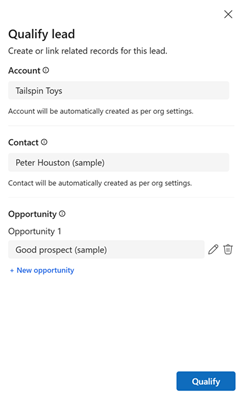
W tym przykładzie rekordów klientów i kontaktów nie można edytować. Jeśli musisz zmienić szczegóły konta lub kontaktu, zamknij okienko boczne, edytuj szczegóły w formularzu Potencjalny klient , a następnie wybierz pozycję Zakwalifikuj.
Dowiedz się, jak pola w rekordzie potencjalnego klienta są mapowane na inne rekordy w mapowaniu pól na inne encje. Jeśli podobne konto lub kontakt już istnieje, zostanie wyświetlone okno dialogowe wykrywania duplikatów. Następnie można utworzyć nowy rekord lub użyć istniejącego rekordu. Co się dzieje, gdy podczas kwalifikowania potencjalnych klientów zostaną znalezione duplikaty?
Tworzenie wielu szans sprzedaży
Jeśli administrator włączył tworzenie wielu szans sprzedaży, możesz utworzyć maksymalnie pięć szans sprzedaży dla każdego potencjalnego klienta. Domyślny rekord szansy sprzedaży jest dodawany do okienka bocznego Kwalifikowanie potencjalnego klienta . Aby użyć więcej encji, wykonaj następujące kroki:
W okienku bocznym Kwalifikowanie potencjalnego klienta wybierz + Nowa szansa sprzedaży. Jeśli przycisk + Nowa szansa sprzedaży nie jest dostępny, dowiedz się, dlaczego w sekcji Dlaczego nie mogę edytować lub utworzyć wielu szans sprzedaży dla potencjalnego klienta w nowym środowisku kwalifikacji potencjalnych klientów?
W formularzu szybkiego tworzenia służącym do dodawania szans sprzedaży wprowadź szczegóły szansy sprzedaży. Jeśli chcesz, aby formularz szansy sprzedaży zawierał różne pola, porozmawiaj z administratorem o dostosowywaniu formularza szansy sprzedaży.
Zapisz rekord szansy sprzedaży.
Rekordy nie zostaną utworzone, dopóki nie wybierzesz opcji Kwalifikuj. Jeśli zamkniesz boczne okienko Kwalifikowanie potencjalnego klienta bez zakwalifikowania potencjalnego klienta, nie zostaną utworzone żadne rekordy.
Podsumowanie potencjalnego klienta
Jeśli administrator włączył podsumowanie potencjalnego klienta, po jego zakwalifikowaniu zostanie wyświetlone wygenerowane przez sztuczną inteligencję podsumowanie potencjalnego klienta. Podsumowanie zawiera kluczowe szczegóły z rekordu potencjalnego klienta i jest dodawane do osi czasu podstawowego rekordu szansy sprzedaży i rekordu potencjalnego klienta.
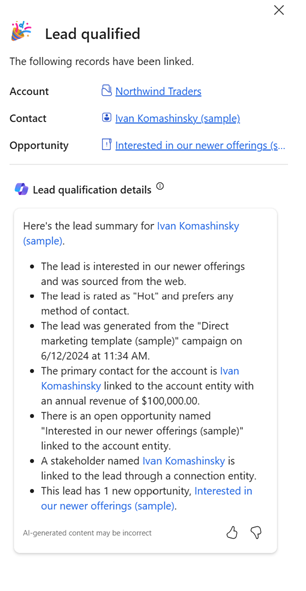
Wybierz opcję Zakończ , aby otworzyć podstawowy rekord szansy sprzedaży, a następnie wybierz przycisk Zamknij (X) w górnej części okienka, aby powrócić do rekordu potencjalnego klienta.
Starsze środowisko
Jeśli administrator włączył automatyczne tworzenie, rekordy klientów, kontaktów i szans sprzedaży są tworzone automatycznie po zakwalifikowaniu potencjalnego klienta.
Jeśli administrator wyłączył automatyczne tworzenie, zostanie wyświetlony monit o wybranie rekordów, które mają zostać utworzone po zakwalifikowaniu potencjalnego klienta (klienta, kontaktu lub szansy sprzedaży).
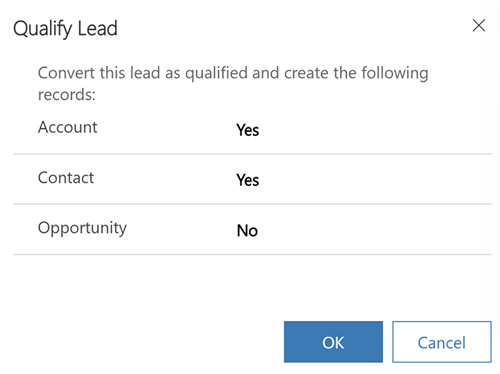
Więcej informacji:
- Co się dzieje po zakwalifikowaniu potencjalnego klienta?
- Co się dzieje, gdy podczas kwalifikowania potencjalnych klientów zostaną znalezione duplikaty?
- Jak obsługiwać błędy kwalifikacji potencjalnych klientów?
Zbiorcze kwalifikowanie potencjalnych klientów
Możesz także kwalifikować wielu potencjalnych klientów w tym samym czasie. Aby zakwalifikować wielu potencjalnych klientów, wróć do listy potencjalnych klientów, i wybierz potencjalnych klientów, których chcesz zakwalifikować. Na pasku poleceń wybierz Zakwalifikuj.
Jeśli administrator włączył automatyczne tworzenie w doświadczeniu starszym, rekordy zostaną utworzone automatycznie. Jeśli administrator wyłączył automatyczne tworzenie lub włączył nowe doświadczenie, zostanie wyświetlone okno dialogowe. W tym miejscu można wybrać, które rekordy mają zostać utworzone po zakwalifikowaniu potencjalnego klienta.
Zdyskwalifikuj potencjalnego klienta
Gdy podejmiesz decyzję, że potencjalny klient nie zamieni się w szansę sprzedaży, możesz go zdyskwalifikować i nadal zachować kontrolę procesu sprzedaży. Taki rekord można ponownie aktywować wraz z załącznikami i notatkami bez konieczności ponownego wprowadzania danych w razie przyszłego kontaktu biznesowego z tym potencjalnym klientem. Usunięcie rekordu powoduje również usunięcie wszelkich załączników i notatek.
Notatka
Potencjalnego klienta można zdyskwalifikować tylko wtedy, gdy z tym potencjalnym klientem nie jest skojarzona żadna szansa sprzedaży.
Aby zakwalifikować, wybierz potencjalnego klienta, a na pasku poleceń wybierz Zdyskwalifikuj.
Rozwiązywanie problemów i uzyskiwanie odpowiedzi na często zadawane pytania dotyczące kwalifikacji potencjalnych klientów
- Aby uzyskać informacje na temat rozwiązywania typowych błędów, które można zobaczyć podczas kwalifikowania szansy sprzedaży, zobacz Podręcznik rozwiązywania problemów.
- Uzyskaj odpowiedzi na często zadawane pytania dotyczące kwalifikacji potencjalnych klientów w FAQ zarządzania leadami.
Typowe następne kroki
 Tworzenie i edytowanie szansy sprzedaży
Tworzenie i edytowanie szansy sprzedaży
 Informacje o procesie sprzedaży, rozwijaniu sprzedaży od potencjalnego klienta do zamówienia
Informacje o procesie sprzedaży, rozwijaniu sprzedaży od potencjalnego klienta do zamówienia
Nie możesz znaleźć funkcji w swojej aplikacji?
Istnieje kilka możliwości:
- Nie masz licencji niezbędnej do korzystania z tej funkcji. Sprawdź tabelę porównawczą i przewodnik licencyjny, aby zobaczyć, które funkcje są dostępne z twoją licencją.
- Nie masz wymaganej roli zabezpieczeń, aby korzystać z tej funkcji.
- Aby skonfigurować lub ustawić funkcję, musisz mieć role Administracja i dostosowywanie
- Aby korzystać z funkcji związanych ze sprzedażą, musisz mieć Podstawowe role sprzedaży
- Niektóre zadania wymagają określonych ról funkcyjnych..
- Administrator nie włączył tej funkcji.
- Organizacja używa niestandardowej aplikacji. Skontaktuj się z administratorem, aby poznać dokładne kroki. Kroki opisane w tym artykule są specyficzne dla gotowej aplikacjach Centrum sprzedaży lub Sales Professional.
Informacje pokrewne
Dostosowanie środowiska kwalifikacji potencjalnych klientów
Drukowanie oferty, faktury lub innych rekordów
Przewodnik dotyczący rozwiązywania problemów w Dynamics 365 Sales
Określ priorytet potencjalnych klientów za pomocą wyników
Insights - platforma InsideView
Najczęściej zadawane pytania na temat sposób kwalifikowania potencjalnego klienta
Rozwiązywanie problemów z problemami dotyczącymi kwalifikowania potencjalnych klientów dla sprzedawców